Windows Server 2012 / R2 : installer Active Directory
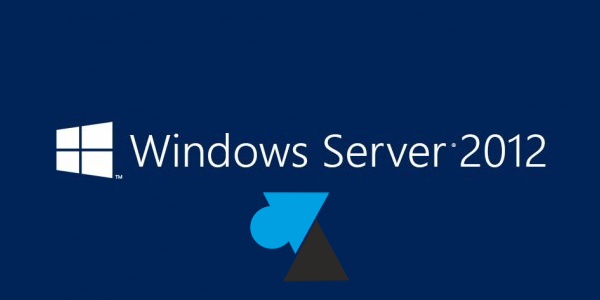
Installer un Windows Server 2012 est utile si l’on souhaite créer un domaine pour mettre en réseau des postes de travail. Ce serveur deviendra donc contrôleur de domaine, un rôle minimum qu’il convient de bien configurer. Dans le cas de l’unique serveur d’une petite entreprise, ce contrôleur de domaine aura les rôles de serveur Active Directory, serveur DNS et serveur DHCP.
Ce tutoriel, bien que destiné aux experts techniques, a été rédigé de manière à ce que tout le monde comprenne et arrive à installer Windows Server 2012. La configuration proposée conviendra à la plupart des petits réseaux, que ce soit pour votre entreprise, association, groupe de travail ou même pour essayer chez soi à la maison.
Pour essayer sans acheter, il est possible de télécharger gratuitement la version complète de Windows Server 2012 en Français sur cette page. (choisir le fichier ISO puis le graver). Microsoft limite l’utilisation à 180 jours, ce qui laisse largement le temps de tester leur dernier système d’exploitation serveur.
Le même guide pour Windows Server 2016 se trouve sur cette page.
Installer Windows Server 2012 / R2
L’installation du système d’exploitation est très classique et ressemble bien sûr à celle de Windows 8. Les différents écrans sont aussi très proches de Windows Server 2008/R2.
Le premier démarrage se fait sur l’écran Gestionnaire de serveur (Server manager en Anglais). Le design est très différent des anciennes versions de Windows Server mais les fonctions sont conservées, voire améliorées.
1. Cliquer sur (1) Configurer ce serveur local.
2. Changer le Nom de l’ordinateur : cliquer sur le nom par défaut (WIN-xxx) pour le modifier.
3. Attribuer une Adresse IP fixe : cliquer sur « Adresse IPv4 attribuée par DHCP » de la ligne Ethernet et définir une IP fixe + passerelle + DNS pour ce serveur.
4. Si besoin, activer le Bureau à distance.
5. Windows Update : mises à jour de sécurité Windows Server 2012, Internet Explorer 10, .NET Framework 4.5, etc.
6. Redémarrer le serveur (méthode similaire à Windows 8 via la barre des charmes).
Installer le rôle Active Directory pour en faire un contrôleur de domaine
Windows Server 2012 permet de gérer les rôles et fonctionnalités des autres serveurs de notre réseau. Nous n’avons pour l’instant aucun autre serveur donc cette installation ne concernera que notre futur contrôleur de domaine.
1. Depuis le Gestionnaire de serveur, cliquer sur l’étape (2) Ajouter des rôles et des fonctionnalités.
2. Sélectionner le type d’installation « Installation basée sur un rôle ou une fonctionnalité » .
3. Notre serveur est le seul du réseau, le choisir dans le Pool de serveurs.
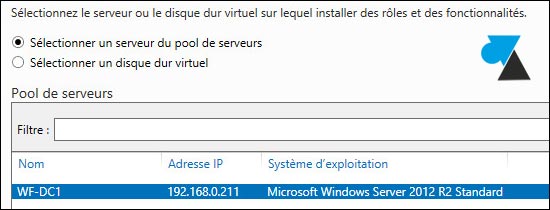
4. Cocher le rôle Services AD DS / Active Directory Domain Services.
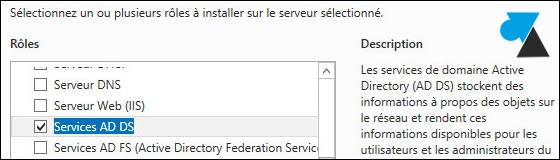
Sont précisés les rôles et fonctions qui sont associées à l’AD DS : les accepter.
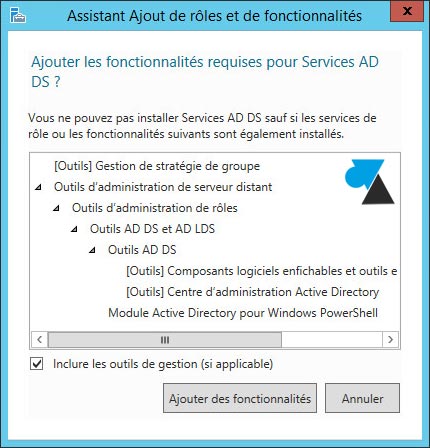
5. L’écran suivant permet d’ajouter des fonctionnalités, ne rien choisir et faire simplement Suivant.
6. Indiquer que le serveur peut automatiquement redémarrer si nécessaire et cliquer sur « Installer » .
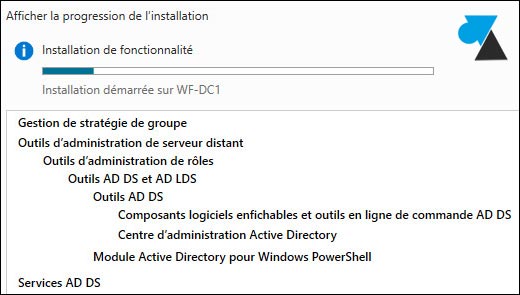
7. Etape importante et facile à oublier : cliquer sur « Promouvoir ce serveur en contrôleur de domaine » sinon le domaine ne sera pas créé. Les anciens connaissent la commande dcpromo mais autant continuer d’utiliser cet assistant.
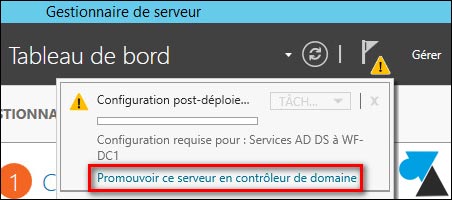
8. Choisir l’opération de déploiement « Ajouter une nouvelle forêt » et lui donner un nom de domaine racine, « ad2012.local » par exemple. Les autres choix concernent l’ajout de contrôleur de domaine supplémentaire dans une forêt ou un domaine existant, pour rajouter un DC supplémentaire.

9. Une nouvelle forêt avec un nouveau domaine seront donc créés. Il faut ici choisir leur niveau fonctionnel, par défaut sur « Windows Server 2012 / R2 » . Ce choix va dépendre des ordinateurs qui composeront votre réseau, on peut laisser 2012 si tout est en Windows 8 ou supérieur mais mieux vaut descendre en « Windows Server 2008 R2 » si le parc informatique est aussi composé de Windows 7. Informations TechNet.
Laisser coché l’ajout de la fonctionnalité Serveur DNS et indiquer un mot de passe de récupération des services d’annuaire (DSRM).
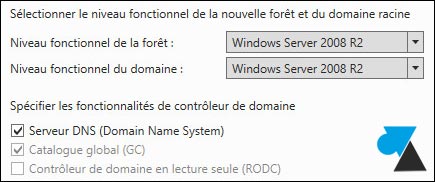
10. Une erreur apparait sur l’écran suivant. Pas de panique, ce message survient car aucun serveur DNS n’est installé sur la machine. On clique simplement sur Suivant pour le créer.
11. Indiquer un nom NetBIOS au domaine, par exemple « AD2012 » .
12. Laisser les valeurs de l’écran suivant par défaut (NTDS et SYSVOL).
13. L’installation est prête et un récapitulatif est affiché pour vérifier la configuration. L’assistant donne même un script PowerShell pour ces manipulations (« Afficher le script »).
14. Une vérification système est effectuée, cliquer sur Installer.
15. Le serveur redémarre automatiquement.
16. Le login se fait maintenant sur le domaine, ici AD2012\Administrateur.
Le Gestionnaire de serveur s’ouvre automatiquement, des boites résument l’état de santé des rôles AD DS, DNS, Services de fichiers et de stockage, Serveur local et Tous les serveurs. En vert, tout va bien.
Outils d’administration
Tous ceux qui ont déjà installé et utilisé un serveur Windows connaissent les outils d’administration. Ce menu permet d’accéder aux consoles de gestion Utilisateurs et ordinateurs Active Directory, Gestion des stratégies de groupes, DNS, DHCP, Sauvegarde Windows Server, etc.
Si les icônes les plus courants sont copiés sur le bureau « Modern UI » de Windows Server 2012, tous les outils d’administration se trouvent depuis le Gestionnaire de serveur, en cliquant sur Outils en haut à droite.
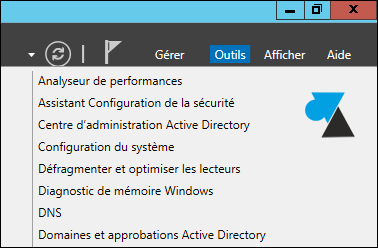
Installer le serveur DHCP
Le serveur DHCP est quasiment un pré-requis pour un contrôleur de domaine sur un petit réseau. Il sert à donner des adresses IP aux ordinateurs qui seront connectés au serveur, pratique pour ne pas avoir à configurer le réseau de chaque poste.
1. Depuis le Gestionnaire de serveur, cliquer sur l’étape 2 Ajouter des rôles et des fonctionnalités.
2. Sélectionner le type d’installation « Installation basée sur un rôle ou une fonctionnalité » .
3. Notre serveur est le seul du réseau, le choisir dans le Pool de serveurs. On remarque que notre serveur est maintenant identifié par son nom complet, par exemple SRV2012.ad2012.local.
4. Cocher le rôle Serveur DHCP et valider les composants associés.
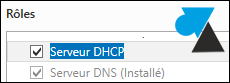
5. Ne choisir aucune fonctionnalité supplémentaire, cliquer sur Suivant jusqu’à l’étape de confirmation avant installation.
6. Une fois encore, une petite option discrète permet de finaliser l’installation du nouveau rôle. Cliquer sur « Terminer la configuration DHCP » .
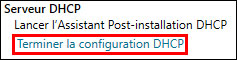
7. Laisser le choix par défaut sur le compte Administrateur et Valider.
Une nouvelle boite apparait dans le Gestionnaire de serveur : DHCP.
Configurer le serveur DHCP
Si les rôles AD DS et DNS sont déjà fonctionnels en l’état, il faut configurer manuellement le serveur DHCP pour accueillir des postes clients.
1. Ouvrir le serveur DHCP (soit par Outils du Gestionnaire de serveur, soit par l’icône du bureau « moderne ».
2. Dérouler DHCP, srv2012.ad2012.local, IPv4 et faire un clic droit sur IPv4, Nouvelle étendue.

3. Donner un nom et une description (optionnel).
4. Entrer la plage d’adresses IP de l’étendue DHCP, c’est-à-dire l’étendue d’adresses IP qui seront attribuées aux postes.
5. On peut ensuite exclure certaines adresses IP (optionnel).
6. La durée du bail est de 8 jours par défaut. Un même ordinateur recevra la même adresse IP s’il se connecte au moins une fois par semaine, le cas échéant elle sera disponible pour quelqu’un d’autre.
7. Demander la configuration immédiate des options.
8. Votre réseau informatique utilise très certainement un (modem-) routeur pour se connecter à internet. On peut indiquer son adresse IP pour que les postes clients reçoivent automatiquement cette information.
9. L’option suivante, Nom de domaine et Serveurs DNS, doit automatiquement être remplie des bonnes informations : Domaine parent = votre DNS ad2012.local et adresse IP de votre serveur.
10. Dans l’écran suivant, préciser un serveur WINS si besoin. Pour information, WINS date de Windows NT 4.0 et est l’ancêtre d’Active Directory. Depuis Windows 2000, Microsoft conseille d’utiliser le DNS dynamique d’Active Directory à la place de WINS. WINS est au nom NetBIOS ce que DNS est au nom de domaine FQDN. On peut donc laisser cet écran vide.
11. Demander l’activation immédiate de cette étendue DHCP.
Dérouler le serveur DHCP sous IPv4, Etendue [192.168.0.0] pour voir l’étendue créée (Pool d’adresses), les Baux (c’est-à-dire les postes clients qui ont reçu une IP automatique : pas encore!), les Réservations et Options configurées précédemment.
Créer un compte utilisateur Active Directory
Dernière étape avant de connecter un ordinateur à notre serveur, il faut créer un ou plusieurs comptes d’utilisateurs.
1. Ouvrir la console Utilisateurs et ordinateurs Active Directory (soit par Outils du Gestionnaire de serveur, soit par l’icône du bureau « moderne ».
2. Dérouler ad2012.local, Users pour voir les comptes par défaut. On utilise déjà l’un d’entre eux : Administrateur. Toutes les autres lignes « Administrateur… » sont des groupes de sécurité.
4. Pour ne pas s’emmêler les pinceaux et mieux gérer son réseau, il est conseillé de créer une Unité d’organisation dédiée à votre parc informatique. Ce « super groupe » permet une gestion bien meilleure des comptes utilisateurs, des ordinateurs reliés au domaine pour y appliquer des stratégies de sécurité (GPO).
Faire un clic droit sur ad2012.local à gauche, Nouveau, Unité d’organisation.
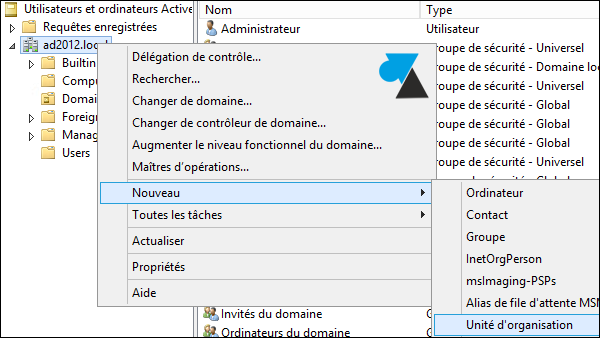
5. Indiquer un nom à cette UO, par exemple le nom de votre société. Un nouveau « dossier » est créé au même niveau que Computers et Users.
6. Faire un clic droit sur cette UO Société, Nouveau, Utilisateur.
7. Indiquer les informations du compte utilisateur, généralement le prénom, le nom et le nom d’ouverture de session (login) de vos utilisateurs/employés. Cliquer sur Suivant.
8. Indiquer deux fois le mot de passe de cet utilisateur, celui-ci doit répondre aux exigences de sécurité par défaut (majuscules-minuscules-chiffres-caractères spéciaux, longueur minimale). Pour les petites structures, l’option « Le mot de passe n’expire pas » évite aux utilisateurs de modifier leur mot de passe dix fois par an, donc de l’oublier ou de le noter sur un Post it.
Voilà, vous savez maintenant installer et configurer les bases d’un serveur Windows 2012 !





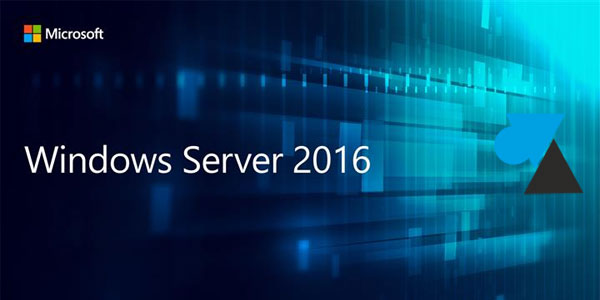
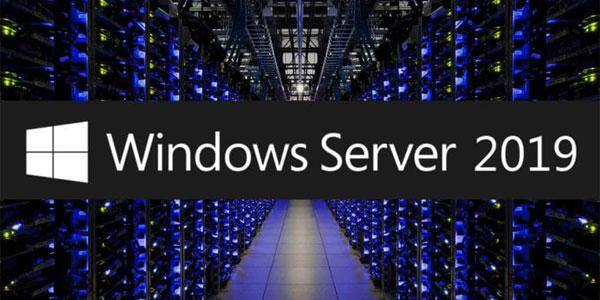

Bjr,
Merci pour ce tuto
c’est très claire.
il m’a aidé bcp
Un grand merci pour cet article, j’ai galéré pendant trois jours à cause de la configuration du DHCP.
Bonjour ! Franchement c’est brièvement expliqué . Merci.
Maintenant je passe à l’action.
Se sont mes premieres pas dans l’administration, et j’ai vraiment ete ravis de lire ce tuto
Excellent travail ! Très claire et bien organisé.
Un grand merci
trop précis et concis ,bravo
Un grand MERCI.
Une procédure très claire et simple à suivre.
Encore une fois merci infiniment.
Que Dieu te garde.
Franchement merci tres limpide tres claire
Une procédure claire et complète les étapes s’enchainent bien pas de rencontre de problème !!! Bravo à toi !!! et bon courage pour la suite
Super merci pour la partage.
Ca permet d’aller très vite dans la config
Le parage est l’une des meilleures choses du commun des mortels.
super votre tuto
c’est super, je commence à y voir clair avec WS 2012, Merci beaucoup pour votre aide à ma connaissance.
merci beaucoup!
Génial vraiment; j’ai beaucoup apprécier. courage!
Excellent tutoriel, merci mille fois ! Je l’ai suivi pas à pas et mon serveur est configuré, root, dns, domain controller, active directory, dhcp, users, … Exit l’angoisse et en route pour le développement ! Merci et bravo à vous pour cet accompagnement bénéfique ! 🙂
Bonjour Allan,
1 an après, voici la réponse!!!
Sur ton hôte physique, associe ta carte réseau avec le commutateur virtuel crée sous Hyper-V; en gros, sélectionnes tes 2 cartes et créé une connexion de pont, voilà tes clients et autres serveurs auront accès à Internet.
bonjour, merci pour le tuto
J’ai un serveur 2012 et client W7 pro
je le ai integre au domaine par contre sur le client il y a pas d’acces a internet
sur le serveur oui comment resoudre ce pb merci
je suis débutante je voudrais bien apprendre à géré mon système serveur Windows 2012R2
merci beaucoup
comment connecter mon système par la carte réseau sans fils merci
J’ai trouver mon problème ! il suffit simplement de définir l’adresse ip du server comme DNS primaire sur notre machine avant de l’intégrer au domaine !
Bonjour !
Ayant suivi le tuto je me retrouve actuellement dans l’impossibilité de joindre un ordi au domaine (je ping l’adresse ip du serveur, je ping le nom du serveur de puis n’importe quel PC mais je ne ping pas le nom de domaine ni le FQDN) .
Depuis le serveur tous les ping sont fonctionnel (en même temps il se ping lui même lol).
J’ai essayer d’enlever tout les parfeu, le probleme reste le même !
HELP PLEASE…
merci pour votre aide
j’ai oublié le pw et je suis bloqué
Super les explications pour créer un serveur de test pour mes cours :))
PROSIT EXIA WINDOWS SERVER = DONE 😀
Bonjour,
J’ai bien suivi toutes votre procédure par contre, une fois le redémarrage, je dois saisir un mot de passe pour le compte AD.local\Administrateur et je ne l’ai saisi nulle part…
Je me retrouve bloquer…
Bonjour,
Le mot de passe AD.local\Administrateur est celui du compte local Administrateur, c’est-à-dire le mot de passe à renseigner après chaque démarrage du serveur.
bien explique
expliquer vpn option par option quoi faire
salut a tous, je suis entrain de réaliser mon PFE et je veux s’avoir comment concevoir une stratégie d’administration avec windows server 2012 c-a-d comment concevoir les unités d’organisation ? quels sont les règles et merci
Salut etudiant, pour concevoir des stratégies d’Administration, je t’invite à te renseigner sur les GPO dans active Directory, ce sera beaucoup plus clair de découvrir par toi-même que de l’expliquer.
Bon courage !
J’ai installer un Windows 2012 serveur sans problème, mais lorsque je l’ai rajouter en tant que contrôleur de domaine sur un domaine 2003 existant tout a l’air de bien se passé mais cela fait prés de 24 h qu’il travaille. Il en est à création de l’objet Paramètres NTDS pour ce contrôleur …
Comment supprimer une Collection dans RemoteApp de Server 2012 R2
Merci de poser la question sur le forum : http://forum.windowsfacile.fr/viewforum.php?f=23
Bonjour,
J’ai un message « Promouvoir ce serveur en tant que contrôleur de domaine » et je suis ne sais pas quoi faire avec ce message ? Si quelqu’un pouvait me donner des conseils. Merci d’avance.
Salut,
Que comptes-tu faire de ton Windows Server si tu ne sais pas à quoi correspond un contrôleur de domaine ?
le rôle Active directory doit toujours être accompagné du rôle DNS.
Ne cherchons pas les complications, utilise les redirecteurs, les enregistrements… les options proposé quoi….
Bonjour, je réalise que ce tuto est a destination de tout le monde et qu’il n’est donc pas nécessaire de rentrer dans les détails.
Toutefois je pense qu’une erreur s’y est glissé et si c’est moi qui me trompe tant mieux.
au sujet des niveaux fonctionnels microsoft indique que ceux-ci sont relatifs aux interactions avec les autres serveurs de la foret/domaine mais n’impact pas les stations/os clients.
Source :
https://technet.microsoft.com/fr-fr/library/understanding-active-directory-functional-levels(v=ws.10).aspx
dernière phrase du premier paragraphe.
*** « Laisser coché l’ajout de la fonctionnalité Serveur DNS » je l’ai décoché***
Bonjour à vous. J’ai suivi ce tuto pour installer mon AD sur un serveur 2012 R2 sauf qu’à l’étape « Laisser coché l’ajout de la fonctionnalité Serveur DNS » car nous avons déjà 2 serveurs DNS actif dans notre réseau.
Malheureusement, je ne sais pas du tout comment configurer ces deux DNS existant pour qu’ils sachent qui est le nouveau contrôleur de domaine et par conséquent, je ne peux pas ajouter les poste client au domaine car la résolution DNS ne se fait pas et le contrôleur de domaine est injoignable…
Merci pour votre aide !
Cordialement,
Xerkes.
Bonjour, je te remercie yoshi pour ta gentillesse.
Dans ipconfig /all j’ai DHCP: désactivé.
Voici les erreurs que je rencontre dans la console de gestion:
Dans AD DS => Message 1: Le serveur DNS attend que les services de domaine Active Directory indiquent que la synchronisation initiale du répertoire est terminée. Ce service du serveur DNS ne peut pas démarrer tant que la synchronisation initiale n’est pas terminée car les données DNS essentielles ne sont peut-être pas encore répliquées sur ce contrôleur de domaine. Si les événements du journal des événements des services de domaine Active Directory indiquent un problème de résolution de nom DNS, envisagez d’ajouter l’adresse IP d’un autre serveur DNS de ce domaine à la liste des serveurs DNS dans les propriétés de protocole Internet de cet ordinateur. Cet événement sera consigné toutes les deux minutes jusqu’à ce que les services de domaine Active Directory indiquent que la synchronisation initiale est terminée.
Message 2:
Les services Web Active Directory n’ont pas pu trouver un certificat de serveur sous le nom de certificat spécifié. Un certificat est requis pour utiliser des connexions SSL/TLS. Pour utiliser des connexions SSL/TLS, vérifiez qu’un certificat d’authentification de serveur valide provenant d’une autorité de certification (CA) approuvée est installée sur l’ordinateur. Nom du certificat : monserveurtest.domaine.fr
Dans DNS: Message:
Le serveur DNS attend que les services de domaine Active Directory indiquent que la synchronisation initiale du répertoire est terminée. Ce service du serveur DNS ne peut pas démarrer tant que la synchronisation initiale n’est pas terminée car les données DNS essentielles ne sont peut-être pas encore répliquées sur ce contrôleur de domaine. Si les événements du journal des événements des services de domaine Active Directory indiquent un problème de résolution de nom DNS, envisagez d’ajouter l’adresse IP d’un autre serveur DNS de ce domaine à la liste des serveurs DNS dans les propriétés de protocole Internet de cet ordinateur. Cet événement sera consigné toutes les deux minutes jusqu’à ce que les services de domaine Active Directory indiquent que la synchronisation initiale est terminée.
L’état des services AD, DNS et DHCP sont « connecté » et DNS et DHCP sont « démarré ».
Si tu peux me guider….
Merci encore pour ton aide,
Bisous,
Magalie
bonjour Julien,
J’essaie d’installer le service active directory sur windows serveur 2012 (version d’evaluation).
Je bloque lors de la verification de la configuration requise avant l’installation du service.
J’ai le message suivant: « echec de la verification des conditions préalables pour la promotion du contrôleur de domaine.Le protocole de gestion de reseau TCP/IP doit etre correctement configuré.Terminez la configuration avant de continuer. »
J’ai tout bien renseigné il me semble. Par contre, mon serveur test n’est pas relié par un cable rj45 à aucun autre materiel.
Est-ce la raison du message d’erreur ? Faut-il necessairement être relié à un materiel (box, proxy…). Dans l’ideal, je souhaiterai faire mon test avec le serveur et un poste client relié par un switch.
Merci pour vos conseils.
Dans l’attente de vous lire,
Magalie
Bonjour magalie
En effet pour que cela fonctionne sur la partie TCP/IP il te faut configurer ton ip fixe + dns puis relier ta carte réseau a un switch par exemple ( sauf si c’est une vm ! )
N’hésite pas si besion je passe mes certifs sous 2012r2 donc je suis en plein dedans 😉
merci pour ce tuto, excellent, j’ai une prtite question, le serveur dc est dans un reseau qui est géré par un checkpoint firewall qui gère le DHCP.
peut’on ne pas activer le DHCP et s’appuyer sur le firewall ?
Salut,
Oui, tu peux ne pas installer le serveur DHCP sur le DC, soit pour le gérer autre part (ton Checkpoint) ou pas du tout (tous les périphériques ont une IP fixe).
MERCI, comme je rencontres un problème de parametrage avec ce checkpoint et que je suis dans l’urgence pour integrer les pc vers le nouveau serveur l’utilisation de fichier lmhosts peut’il fonctionner avec ce serveur et des clients en Windows 7 pro? en tout cas merci pour ton aide et ton site. bonne journée
Et si j’ai du xp ??? Je sais c’est pas bien
Tu descends encore donc en 2003.
Explication sur le niveau fonctionnel Active Directory : http://technet.microsoft.com/library/understanding-active-directory-functional-levels(v=WS.10).aspx
Bonjour. Merci beacoup pour ce tutoriel Ue je vais m’empresser d’executer…. Une question. Je dois replacer un serveur qui faisait ad dhcp et dns en windows 2000. Comme il y a peu de comptes (20), je prefere les recreer en creer un nouveau domaine (il me reste a trouver un nom…). Dans ton tuto tuparles de choisir le type d’ad win2012 si on a que des windows 8 ou win 2008 si on a des win 7. Et si on a des windows xp ou viqta on met quoi 🙂 ?
Salut,
Il faut descendre au niveau du plus ancien des postes clients, en sachant que :
– Vista = Windows Server 2008
– Seven = 2008 R2
Habitué de Windows Small Business Serveur depuis la version 2003, je cherchais un pas à pas pour certains points pour installer correctement l’AD de W2012 Standard. Bravo pour la clarté et merci de penser aux autres 😉
Je suis satisfait de se tutoriel merci encorz
un vrai bijoux que vous-venez de faire.
merci beaucoup.
Bonjour, ton site et une vrai mine d’or merci du travail que tu fais,
j’ai quelques questions qui me bloque une fois que l’ad est instaler je veux instaler Exchange serveur
sur une Vm comment faire communiquer AD le serveur et la Vm Exchange ?
cdt
Salut,
Merci pour tes encouragements.
A l’installation d’Exchange, selon la version, il faut préparer le domaine (forestprep / domainprep) mais le setup va chercher le DC pour récupérer les comptes et tout le reste.
En fait, il suffit d’avoir 2 IP qui peuvent communiquer, que la VM Exchange soit membre du domaine AD et suivre la procédure d’installation du serveur Exchange.
Un très grand merci. Que Dieu te bénisse !!!
Bonjour,
J’ai configuré mes servers dns et DHCP comme indique mais lorsque je veux connecter mon poste en tapant http://nomserveur/connect, cela m’indique page introuvable. Pourtant mes serveurs sont en verts et je n’ai pas rencontré de problèmes. J ‘ai installé la version server 2012 fondation.. Lorsque je fais un ping vers le serveur il le trouve.
Sur internet je ne vois personne avec le meme problème
Quelqu’un a t-il une idée ?
Merci
Salut Julien.
Juste une question. De quelles licences ai-je besoin? La version standard de 2012 server autorise la création de 2 machines virtuelles.
Pouvez vous me conseillez une répartition des roles basée sur un seul serveur physique(Dell T110 II)
Pour la RAM et le disque ; je pourrais toujours les augmenter.
Merçi
Bjr à tous
Ce site est excellent .Merçi pour la clarté et la précision de vos tutos Débutant dans le domaine de l’informatique, je progresse à vitesse grand V grâce à vous.
J’ai un quelques questions sur lequel j’aimerais avoir votre avis.
J’ai récemment installé un serveur physique Windows server 2012 standard pour une PME avec les rôles suivants: AD,DND,DHCP,WSUS,IIS,FileServer et Acces distant( Eh oui! grâce à vos tutos) .
Bref en vrai débutant , j’ai mis tous les rôles sur le même serveur physique. J’ai 10 poste client WIN7 qui sont intégrés au domaine. L’ensemble fonctionne relativement bien sauf le WSUS qui me cause quelque soucis.
J’aimerais optimiser la répartition des rôles sur plusieurs serveurs. Je sais que cela est possible en virtualisant. Concrètement que dois faire? Réinstaller mon serveur physique avant de créer les 2 machines virtuelles?
Installer Hyper V sur le serveur physique avent de créer les 2 machines virtuelles?
Comment repartir au mieux les rôles sur les machines virtuelles?
Merçi d’avance
Salut,
Oui, éclater les rôles sur plusieurs serveurs est conseillé mais si tu n’as qu’un seul serveur physique, les machines virtuelles ne disposeront pas de toute la sécurité apporter par un cluster de plusieurs machines.
Par contre, il sera bien plus facile de gérer les sauvegardes de VM donc oui, ce serait une bonne idée.
Tout dépend aussi des caractéristiques du serveur, il faut beaucoup de RAM, de disque, du CPU et les licences Microsoft pour que tout soit performant.
Bon tuto. Mai moi je dois configurer des clients légers sur un serveur physique. voici ce je veux faire:
– installer windows server 2012 sur le serveur physique;
– virtualiser une machine sur laquelle je veux installe Active Directory (windows 2008 server);
– Installer RDS sur le serveur physique;
– installer les CALS sur le serveur physique.
L’objectif est d’installer et de configurer 25 pc clients légers afin d’avoir accès à certains programmes et applications installés sur le serveur.
Pensez-vous ma conception soit bonne? sinon que me conseillez-vous. merci de répondre.
Salut,
Pourquoi ne pas virtualiser les deux serveurs ?
Virtuelle ou physique, la machine sera toute aussi performante si elle est bien taillée. Et on gagne en évolutivité, en souplesse et en sécurité / sauvegarde.
Mais tout dépend de l’infrastructure de virtualisation existante.
je veux avoir un tutoriel pour savoir bien comment cree un nom de damaine, un computer, un compte, et comment les groupes sur windows server 2008, s’il vous plait?
Bsr
débutant dans dans windows server 2012 R2,je suis ravi de votre presentation pour l’installation de AD car je n’arrivais pas à connecter les poste clients au domaine créé.merci bcp et à bientôt!
Bonjour,
Nous avons un souci pour installer les cal rds et active directory sur un server 2012 standard. Un technicien nous dit que nous devons acheter Windows server R2 car RDS et active directory sont incompatibles. Qu’en est il?
Merci
Salut,
Il ne faut pas configurer RDS sur un contrôleur de domaine, il faut un serveur à part.
Les CAL sont à acheter en fonction du nombre de connexions (par périphérique ou par utilisateur).
C’est plus conventionel de pas mettre RDS sur un serveur AD, car le cas inverse on pourrait trouver une faille de sécurité.. mais techniquement ca fonctionne..
très bon tuto, pas moyen de se perdre, on peut difficilement faire mieux,
Merci.
Merci pour ce tuto clair. Pouvez vous nous filer un tuto sur la configuration des serveurs NPS et HRA sous Windows serveur 2012 pour la contrainte de mise en conformité NAP IPsec? Merci d’avance!
salut chef
ce fût un réel plaisir pour moi de découvrir ce site j’aimerais dans la mesure du possible obtenir plus de tuto sur l’administration de windows 2012 serveur c’est à dire la configuration des postes clients du réseau merci pour votre compréhension , valene